Hogyan, hogy egy jelszót a mappát vagy fájlt

Sajnos, a Windows beépített funkciók jelszót beállítani a mappa nem létezik. De ez nem jelent semmit. Bennfentesek már régóta gondoltam egy speciális program segítségével egy jelszót a fájl vagy mappa, és blokkolja a hozzáférést bizonyos információkat.
Tegyen egy jelszót a mappát
A legtöbb számítógép már telepítve WinRAR programmal, így tudja, hogyan kell beállítani a jelszavakat. Ez a módszer alkalmas azok számára, akik helyreállítási rekord mappába, amely csak ritkán jelenik meg.
Ehhez kattintson jobb gombbal a mappára, ahol szeretnénk beállítani egy jelszót. Válassza ki a „Hozzáadás az archívumhoz”.
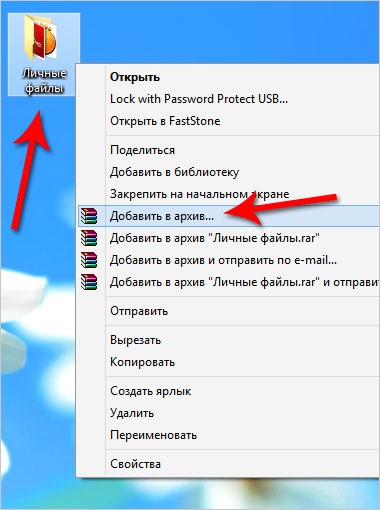
A megnyíló ablakban azonnal lépjen a „Speciális” fülre, és válassza ki a funkciót a „Jelszó beállítása”. Ez a lehetőség is található az „Általános” fülre, mint az enyém.

Azt írja, hogy kétszer, és mentse. OK. OK!
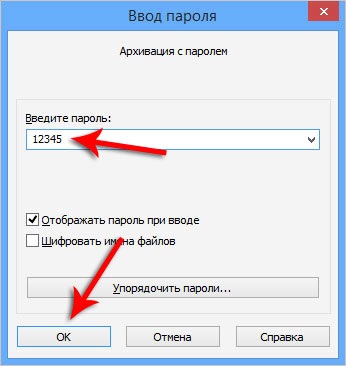
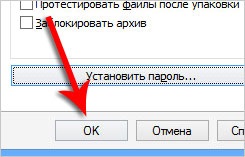
Kész! Azt hogy a mappa jelszavát, és most, hogy hozzáférjen a fájlokat akkor kell bontsa ki a fájlt.

De a fő hátránya ennek a módszernek nyilvánvaló - meg kell folyamatosan kicsomagolni az archívumban a fájlokat, majd vissza a csomag. Ahogy azt fentebb már említettük, ha ritkán érintse ezeket az adatokat, a módszer ideális. de a mindennapi használatra - undorító. Ezért nézzük meg a fejlettebb technikák.
Adjon meg egy jelszót a mappát
Van egy példa nevű program Password Protect USB. és így használata nagyon egyszerű, hogy egy jelszót a mappát, és nem kell bajlódnia levéltárakban. Ő elég megbirkózik a fő feladat.
Keresd meg ezt a programot, töltse le, telepítse és futtassa.
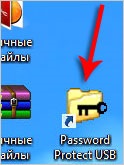
Ha van egy eloroszosodott változat, mint én, akkor meg kell, hogy kattintson a Zárolás gomb (az angol nyelvű Lock mappák).
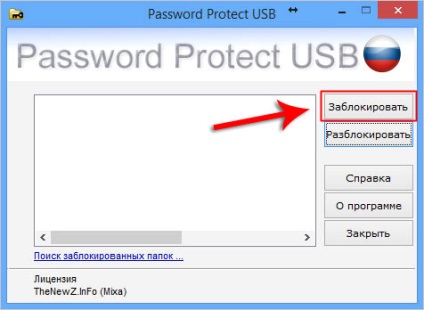
A megnyíló ablakban adja meg a mappát jelszóval, amellyel szeretnénk szállítani.
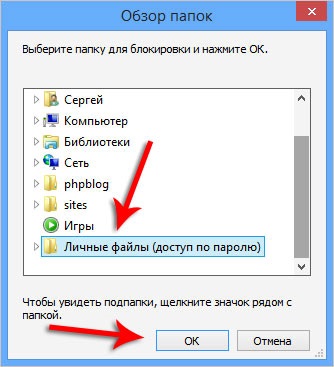
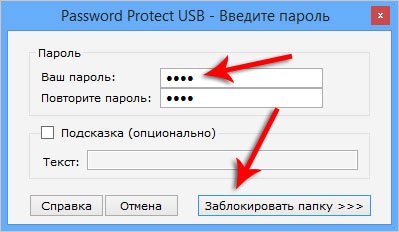
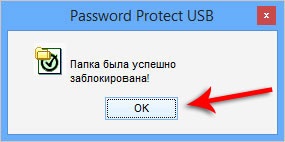
Így a Password Protect USB program egy jelszót a mappát egy pár másodpercig. Vagy még egy, hanem számos különböző mappát :) Mindegyikük lesz egy piros ikon, utalva arra, hogy a mappa jelszóval védett.
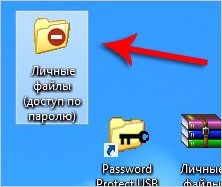
Ha megpróbálom megnyitni egyiket duplán kattintva az egérrel, az első dolog, én kérte, hogy írja be a kódot.
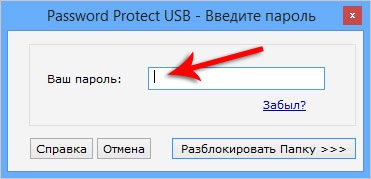
Ellenkező esetben nem fog kinyílni.
És mint beállítani a jelszavakat a fájlokat ez a program, így van még egy megoldás. Először létre kell hozni egy mappát, és tegye meg az állományt, vagy több, ami jelszót állított be, nos, akkor később zárja hozzáférést a mappát. Fekvő gép lesz védett a fájlokat.
A program WinMend Folder Hidden
Ott Freeware lapon, akkor töltse le a legújabb verzióját a segédprogramot. Felhívjuk figyelmét, hogy ez a második a programok listáját.
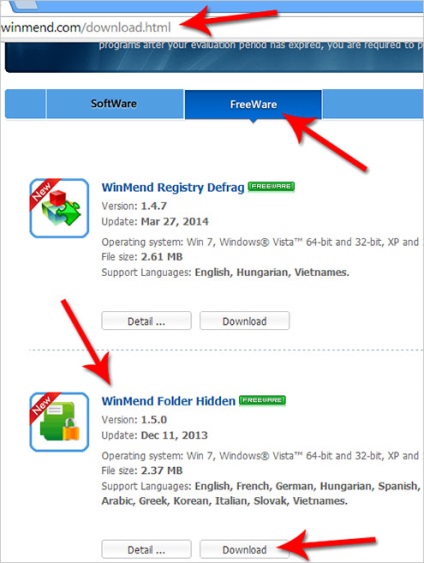
Töltse le, telepítse és nyissa WinMend Folder Hidden
Amikor először kezdi el voltunk azonnal kérték jelszót beállítani a programot. Azt írja, hogy kétszer, és mentse.
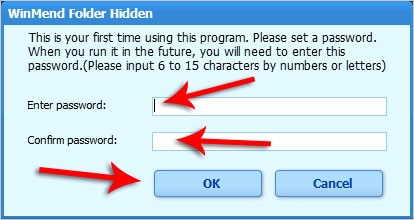
Az első dolog, azt ajánlom, hogy telepítse a magyar nyelvet. A mélyponton az angol gombra, és a megjelenő ablakban válassza ki az orosz és az OK gombot.
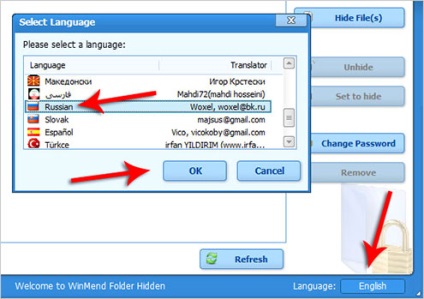
Most már működik.
Keresztül a gomb „Hide Folder” vagy „Hide file” határozza meg, hol a számítógépen adatokon alapul, hogy nem kell, hogy bárki is látható. Így mutat a fő ablak a katalógusban látjuk a rejtett fájlokat és mappákat.

Kitűnő. Most, ezen információ elérésének, senki sem kap, mert egyszerűen csak nem látható. És ha meg kell dolgozni az adatokat, majd futtassa a programot, és adja meg a mester jelszót.
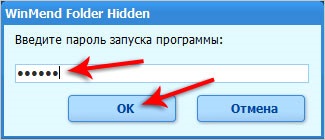
Jelölje ki a kívánt mappát, és kattintson a „Show”.
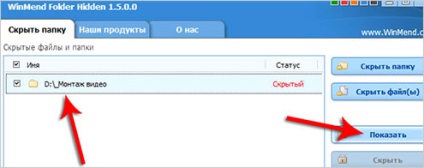
A helyzet meg fog változni, hogy „látható”.
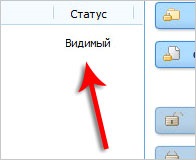
Dolgoztunk a fájl (mappa), majd változtassa meg a jogszabály, hogy „elrejtése”, és zárja be a programot.
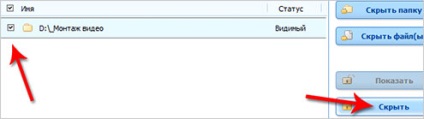
Ui Végül azt szeretném mondani, hogy a beállított jelszót adott mappákba fog működni, amíg nem törli magát a programot. Tehát légy óvatos!